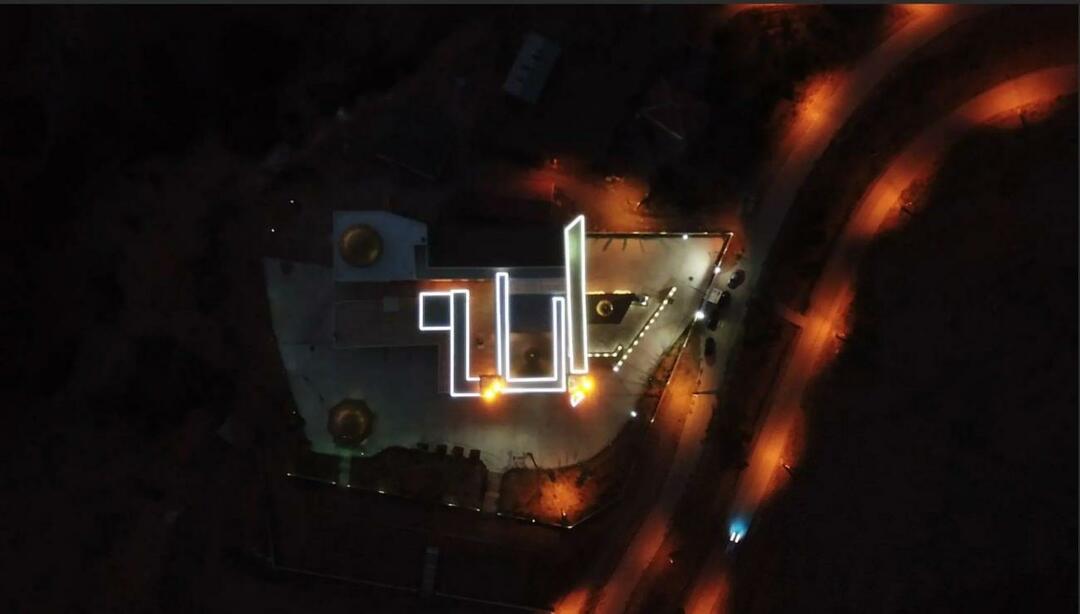Comment faire un graphique à secteurs dans Microsoft Excel
Microsoft Office Microsoft Microsoft Excel Héros / / August 04, 2021

Dernière mise à jour le
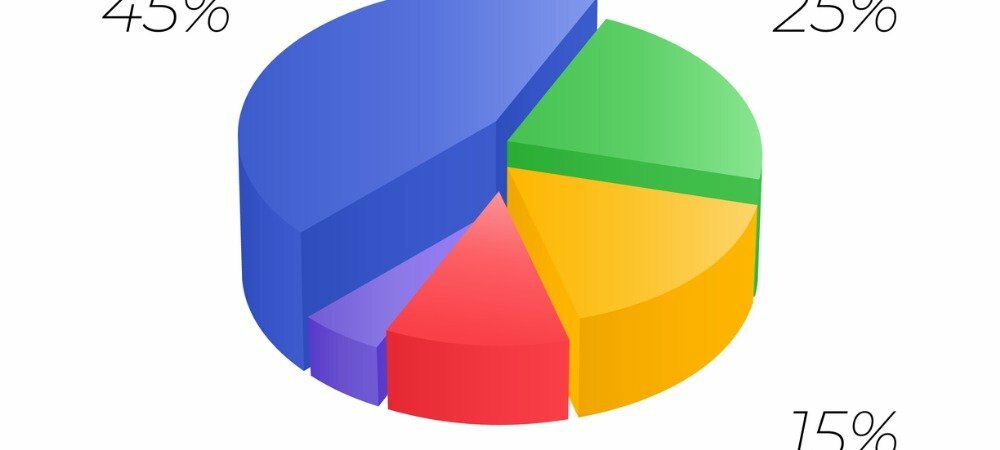
Si vos données représentent différentes parties d'un tout, envisagez un graphique à secteurs. Vous pouvez créer un graphique à secteurs dans Excel rapidement et facilement.
Un camembert est idéal pour afficher les différentes parties d'un tout. Microsoft Excel propose un outil de création de camembert intégré qui vous permet d'ajouter ce type de visuel à votre feuille de calcul en quelques clics.
Avec différents styles et options de personnalisation, vous pouvez non seulement créer un graphique à secteurs utile dans Excel, mais aussi attrayant.
Comment créer un graphique à secteurs dans Excel
Bien que certaines des fonctionnalités de personnalisation d'un graphique à secteurs diffèrent légèrement, le processus de création est le même dans Excel sur Windows, Mac et le Web.
- Sélectionnez les données que vous souhaitez utiliser pour le graphique. Vous pouvez le faire facilement en faisant glisser votre curseur dans la plage de cellules.
- Allez au Insérer onglet et cliquez sur le Diagramme circulaire flèche déroulante. Dans Excel sur le Web, il s'agit simplement d'un bouton car il n'y a actuellement qu'un seul modèle de graphique à secteurs disponible.
- Sous Windows ou Mac, sélectionnez le type de graphique à secteurs que vous souhaitez utiliser. Vous pouvez choisir parmi trois graphiques 2D ou un graphique à secteurs 3D.
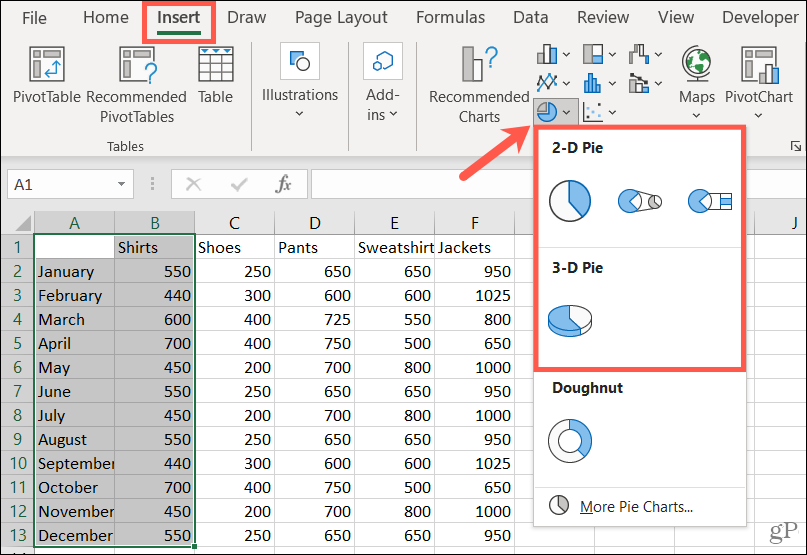
Vous verrez ce camembert apparaître directement dans votre feuille de calcul, prêt à être personnalisé !
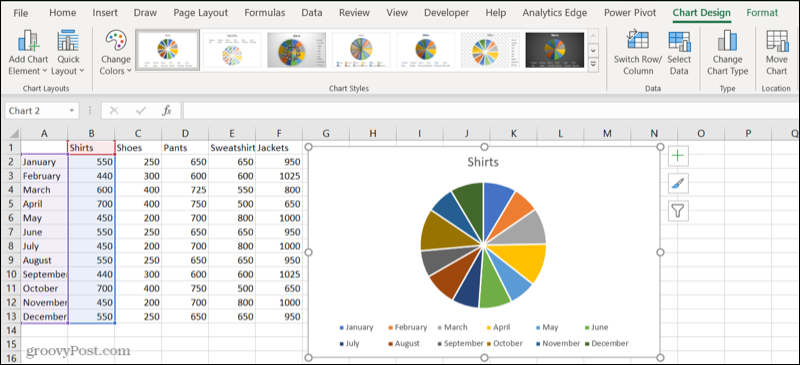
Personnaliser un graphique à secteurs dans Excel
Une fois que vous avez inséré votre camembert, sélectionnez-le pour afficher l'onglet Conception du graphique. Ces outils vous offrent tout ce dont vous avez besoin pour personnaliser entièrement votre graphique.
Vous pouvez ajouter un élément de graphique comme une légende ou des étiquettes, ajuster la mise en page, modifier les couleurs, choisir un nouveau style, changer de colonne et de ligne, mettre à jour l'ensemble de données, modifier le type de graphique ou déplacer le graphique.

Excel sur Windows offre une fonctionnalité supplémentaire pour personnaliser votre graphique. Sélectionnez le graphique et vous verrez trois boutons apparaître sur le côté droit pour les éléments de graphique, les styles de graphique et les filtres de graphique.
Les deux premiers boutons correspondent aux mêmes boutons dans le ruban. Vous pouvez donc utiliser Chart Elements pour ajouter d'autres éléments ou choisir leur position sur le graphique.
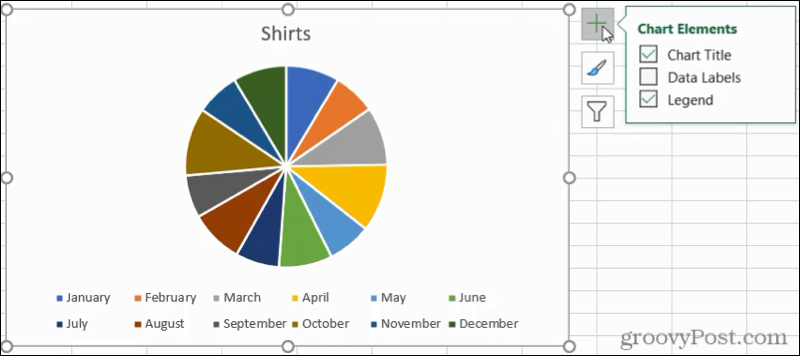
Avec les styles de graphique, vous pouvez choisir parmi différents schémas de couleurs et styles en un seul endroit pratique.
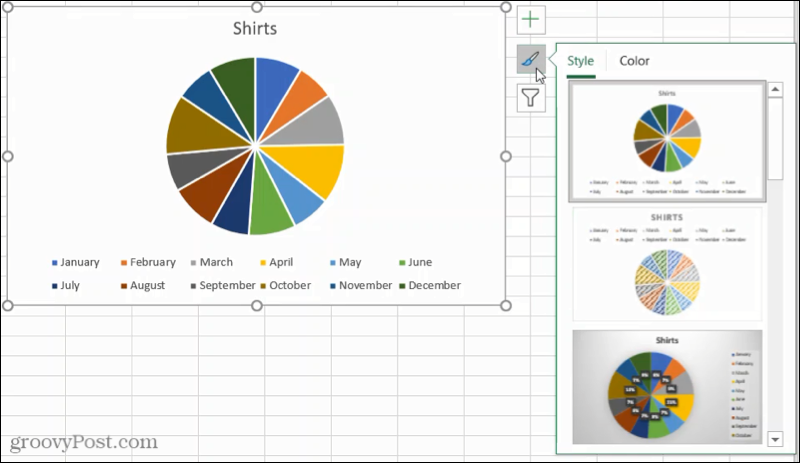
Si vous souhaitez sélectionner différentes parties de vos données pour le graphique, utilisez les filtres de graphique. De plus, vous pouvez passer votre curseur sur une catégorie pour mettre en évidence cette partie du gâteau.
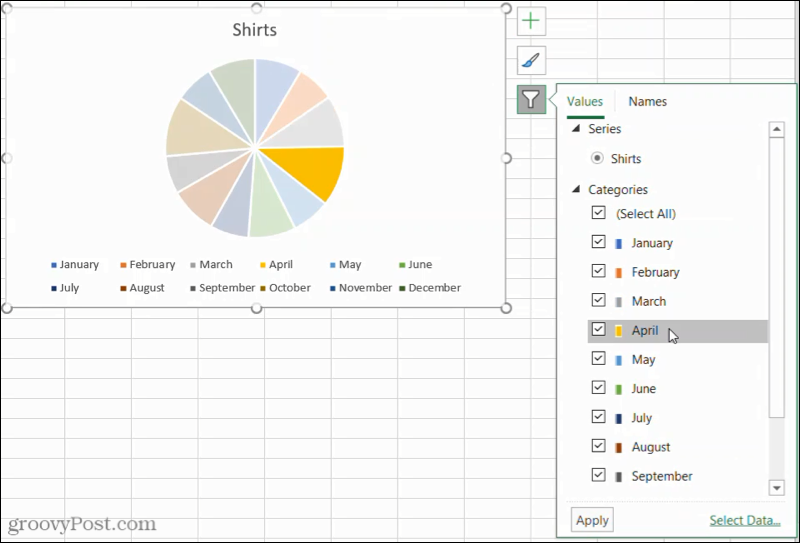
Redimensionner et déplacer un graphique
Si vous avez travaillé avec d'autres types de graphiques dans Excel, vous serez heureux de savoir qu'il est tout aussi facile de redimensionner ou de déplacer un graphique à secteurs.
Pour redimensionner un graphique à secteurs, faites glisser l'un des coins ou des bords vers l'intérieur ou l'extérieur.
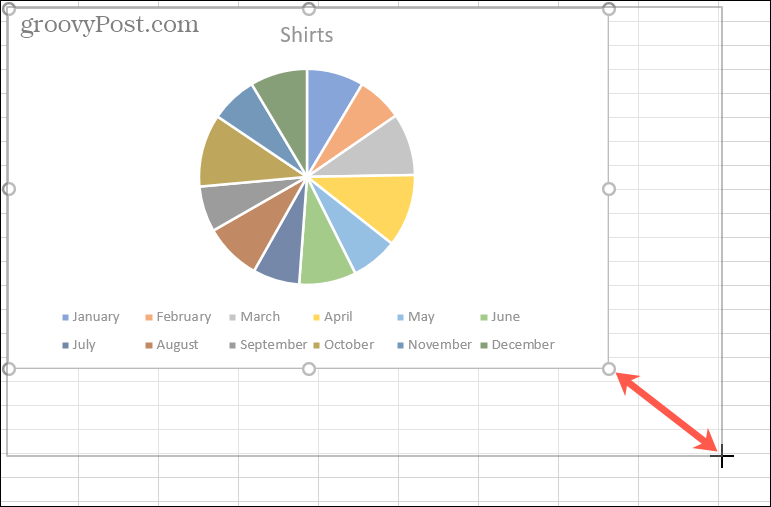
Pour déplacer un graphique à secteurs, sélectionnez-le et utilisez la flèche à quatre côtés pour le faire glisser vers son nouvel emplacement sur votre feuille.
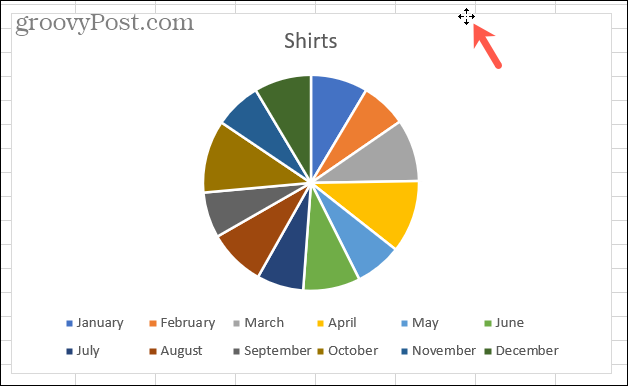
Personnalisez votre camembert et affichez vos données
Les camemberts sont des outils formidables pour afficher vos données. Ils permettent à votre public de voir les données de manière agréable, nette et en un coup d'œil. Si vous disposez d'une ancienne version, telle qu'Excel 2007 ou Excel 2010, découvrez comment créer un camembert dans ces versions.
Et pour les autres types de visuels, découvrez comment créer un diagramme de Gantt dans Excel ou alors faire un nuage de points pour présenter vos données.
Comment effacer le cache, les cookies et l'historique de navigation de Google Chrome
Chrome fait un excellent travail en stockant votre historique de navigation, votre cache et vos cookies pour optimiser les performances de votre navigateur en ligne. C'est comment...
Comparaison des prix en magasin: comment obtenir des prix en ligne lors de vos achats en magasin
Acheter en magasin ne signifie pas que vous devez payer des prix plus élevés. Grâce aux garanties d'égalisation des prix, vous pouvez obtenir des remises en ligne lors de vos achats en...
Comment offrir un abonnement Disney Plus avec une carte-cadeau numérique
Si vous appréciez Disney Plus et que vous souhaitez le partager avec d'autres, voici comment acheter un abonnement Disney+ Gift pour...
Votre guide pour partager des documents dans Google Docs, Sheets et Slides
Vous pouvez facilement collaborer avec les applications Web de Google. Voici votre guide de partage dans Google Docs, Sheets et Slides avec les autorisations...